03excel怎么冻结窗口
Excel中冻结窗口的方法有:使用冻结窗格、拆分窗口、快捷键。这些方法可以帮助用户在处理大型数据表格时更方便地浏览和对比数据。冻结窗格是最常用的方法,通过将特定的行或列固定在视图中,使其在滚动时仍然可见。下面详细描述如何冻结窗格的方法。
冻结窗格可以在Excel表格中将某一部分数据固定,使其在滚动时仍然保持可见,这对于处理大型数据表格非常有用。具体操作步骤如下:
选择要冻结的行或列:首先,确定你要冻结的行或列。例如,如果你要冻结第一行和第一列,那么你需要选中第二行和第二列的交点处的一个单元格。
点击“视图”选项卡:在Excel顶部菜单栏中,点击“视图”选项卡。
选择“冻结窗格”:在“视图”选项卡中,找到“窗口”组,然后点击“冻结窗格”按钮。
选择“冻结窗格”选项:在下拉菜单中选择“冻结窗格”。此时,Excel会将你选择的行和列上方和左侧的所有行和列固定住。
通过以上步骤,窗口就被成功冻结了,你可以自由滚动表格,而冻结的行和列始终保持可见,方便数据对比和分析。接下来,我们将详细介绍Excel中冻结窗口的不同方法和应用场景。
一、冻结窗格
1. 什么是冻结窗格
冻结窗格是Excel中一个非常有用的功能,它允许用户在滚动表格时,将某些行或列固定在视图中。这样用户可以在查看其他数据时,始终看到这些固定的行或列。例如,在处理一个包含很多行和列的表格时,你可以冻结表头行,使其在滚动时始终可见,方便数据对比和分析。
2. 冻结第一行
冻结第一行是最常见的需求之一,特别是在处理包含表头信息的表格时。以下是具体步骤:
打开Excel文件并选择需要冻结的表格。
点击“视图”选项卡。
在“窗口”组中,点击“冻结窗格”。
选择“冻结首行”。
这样,表格的第一行将被固定,当你向下滚动时,第一行始终保持可见。
3. 冻结第一列
冻结第一列也同样常见,特别是在处理包含左侧分类信息的表格时。以下是具体步骤:
打开Excel文件并选择需要冻结的表格。
点击“视图”选项卡。
在“窗口”组中,点击“冻结窗格”。
选择“冻结首列”。
这样,表格的第一列将被固定,当你向右滚动时,第一列始终保持可见。
4. 冻结行和列
有时你可能需要同时冻结行和列,例如冻结第一行和第一列。以下是具体步骤:
打开Excel文件并选择需要冻结的表格。
选择要冻结的行和列交点处的一个单元格。例如,如果要冻结第一行和第一列,选择B2单元格。
点击“视图”选项卡。
在“窗口”组中,点击“冻结窗格”。
选择“冻结窗格”。
这样,第一行和第一列将被同时固定,当你滚动表格时,它们始终保持可见。
二、拆分窗口
1. 什么是拆分窗口
拆分窗口是Excel中的另一个有用功能,它允许用户将窗口拆分为多个部分,每个部分可以独立滚动。这样用户可以同时查看不同部分的数据,而无需频繁滚动。
2. 拆分窗口的操作步骤
以下是拆分窗口的具体操作步骤:
打开Excel文件并选择需要拆分的表格。
点击“视图”选项卡。
在“窗口”组中,点击“拆分”按钮。
此时,窗口将被拆分为四个部分,每个部分可以独立滚动。你可以调整拆分线的位置来调整各部分的大小。
3. 拆分窗口的应用场景
拆分窗口在以下场景中非常有用:
同时查看表格的不同部分,而无需频繁滚动。
对比分析不同部分的数据。
在处理大型数据表格时,保持对关键数据的可见性。
三、快捷键冻结窗口
1. 使用快捷键冻结窗口
在Excel中,你也可以使用快捷键来快速冻结窗口。这对于经常需要冻结窗口的用户非常方便。
2. 冻结首行和首列的快捷键
以下是冻结首行和首列的快捷键:
冻结首行:按下 Alt + W + F + R
冻结首列:按下 Alt + W + F + C
3. 冻结行和列的快捷键
对于同时冻结行和列,可以使用以下快捷键:
选择要冻结的行和列交点处的一个单元格。
按下 Alt + W + F + F
这样,所选定的行和列将被同时冻结。
四、取消冻结窗口
1. 取消冻结窗格
有时你可能需要取消冻结窗格,以便重新调整表格的可见部分。以下是取消冻结窗格的具体步骤:
打开Excel文件并选择需要取消冻结的表格。
点击“视图”选项卡。
在“窗口”组中,点击“冻结窗格”。
选择“取消冻结窗格”。
这样,所有冻结的行和列将被取消,表格恢复正常滚动。
2. 取消拆分窗口
如果你之前使用了拆分窗口功能,现在需要取消拆分窗口,可以按照以下步骤操作:
打开Excel文件并选择需要取消拆分的表格。
点击“视图”选项卡。
在“窗口”组中,点击“拆分”按钮。
这样,窗口的拆分将被取消,表格恢复正常滚动。
五、冻结窗口的最佳实践
1. 冻结表头和分类信息
在处理大型数据表格时,冻结表头和分类信息是最佳实践之一。这样,你可以在滚动表格时始终看到表头和分类信息,方便数据对比和分析。
2. 使用快捷键提高效率
如果你经常需要冻结窗口,建议使用快捷键来提高效率。熟练掌握快捷键可以大大减少操作时间,提高工作效率。
3. 拆分窗口进行数据对比
在需要对比不同部分数据时,使用拆分窗口功能是一个好方法。这样你可以同时查看不同部分的数据,而无需频繁滚动。
4. 定期取消冻结和拆分
在完成数据处理后,建议定期取消冻结和拆分,以便恢复表格的正常滚动。这有助于保持表格的整洁和可读性。
六、常见问题及解决方案
1. 冻结窗口后无法滚动
有时在冻结窗口后,用户可能发现无法滚动表格。这通常是因为冻结的行或列过多,导致表格无法正常显示。在这种情况下,建议取消冻结窗格,重新选择需要冻结的行或列。
2. 冻结窗口后数据错位
如果在冻结窗口后发现数据错位,可能是因为选择的冻结行或列不正确。建议取消冻结窗格,重新选择正确的行或列进行冻结。
3. 拆分窗口后无法调整拆分线
在拆分窗口后,如果发现无法调整拆分线,可能是因为拆分线的位置不正确。建议取消拆分窗口,重新选择需要拆分的行或列进行拆分。
七、总结
冻结窗口是Excel中一个非常有用的功能,它可以帮助用户在处理大型数据表格时更方便地浏览和对比数据。通过冻结窗格、拆分窗口和使用快捷键,用户可以提高工作效率,方便数据对比和分析。同时,掌握取消冻结和拆分的操作,保持表格的整洁和可读性。希望通过本篇文章的介绍,能够帮助你更好地掌握Excel中冻结窗口的技巧,提高工作效率。
相关问答FAQs:
1. 如何在Excel中冻结窗口?在Excel中,你可以使用冻结窗口功能来锁定某些行或列,使其在滚动表格时保持固定。下面是如何冻结窗口的步骤:
选择你希望冻结的行或列,可以是表头或其他需要保持可见的部分。
在Excel的菜单栏中,选择“视图”选项卡。
在“窗口”组中,点击“冻结窗口”按钮。
Excel将会根据你选择的行或列来冻结窗口,使其保持可见。
2. 在Excel中如何取消冻结窗口?如果你想取消在Excel中的冻结窗口功能,可以按照以下步骤进行操作:
在Excel的菜单栏中,选择“视图”选项卡。
在“窗口”组中,点击“取消冻结窗口”按钮。
Excel将会取消冻结窗口,恢复正常的滚动表格功能。
3. 冻结窗口在Excel中的作用是什么?冻结窗口功能在Excel中非常有用,特别是当你需要在大型数据表中进行滚动查看时。通过冻结窗口,你可以保持表头或其他重要信息始终可见,而无需担心在滚动时丢失视野。这对于数据分析、制作报表或进行数据输入等任务非常有帮助,提高了工作效率。
文章包含AI辅助创作,作者:Edit1,如若转载,请注明出处:https://docs.pingcode.com/baike/4157153